Thông thường các tệp trong hệ điều hành Windows sẽ bị xóa với khả năng khôi phục sau đó. Đó là, đầu tiên chúng được gửi đến thư mục hệ thống "Thùng rác", từ đó chúng có thể bị xóa hoặc khôi phục vĩnh viễn. Nhưng có một số cách để xóa tệp vĩnh viễn.
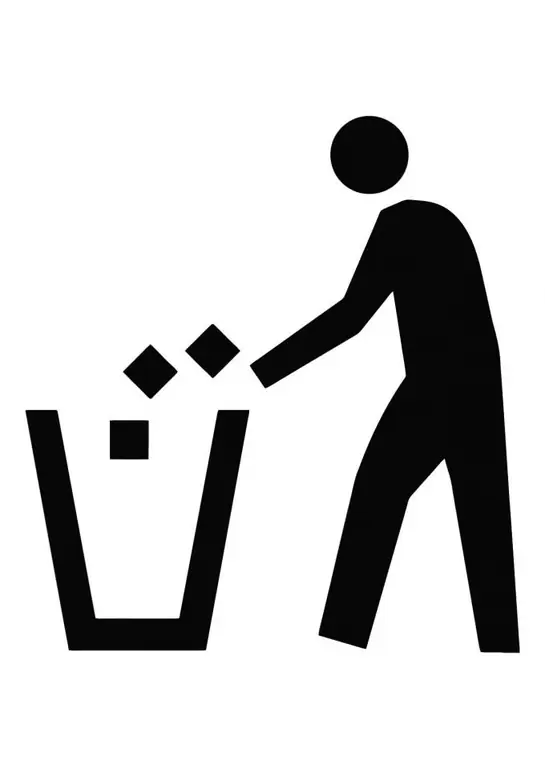
Nó là cần thiết
Các kỹ năng máy tính cá nhân cơ bản
Hướng dẫn
Bước 1
Cách đầu tiên để xóa các tệp và thư mục mà không có khả năng khôi phục tiếp theo như sau:
- Chọn tệp hoặc thư mục sẽ bị xóa bằng cách nhấp vào tệp hoặc thư mục đó bằng nút chuột trái một lần;
- nhấn tổ hợp phím "Shift + Delete" trên bàn phím (trên một số bàn phím, nút "Delete" còn có thể được gọi là "Del");
- bạn sẽ thấy một hộp thoại yêu cầu bạn xác nhận việc xóa tệp cuối cùng;
- trong cửa sổ này, nhấp vào nút "Có" để xác nhận việc xóa tệp hoặc nút "Không" để hủy quá trình này.
Bước 2
Cách thứ hai là tắt chế độ Thùng rác khi xóa tệp. Tiến hành như sau:
- Chọn thư mục hệ thống Recycle Bin bằng cách nhấp chuột phải vào nó một lần (thư mục Recycle Bin nằm trên Desktop như một phím tắt);
- trong menu lựa chọn hành động xuất hiện, nhấp vào dòng "Thuộc tính". Cửa sổ thuộc tính Thùng rác sẽ bật lên.
- trong cửa sổ này chọn tab "Chung". Có các cài đặt chung cho Thùng rác của hệ điều hành;
- trong tab đã chọn, chọn hộp bên cạnh "Hủy tệp ngay sau khi xóa, mà không đưa chúng vào Thùng rác". Sau đó, tất cả các tệp và thư mục đã xóa sẽ bị hủy hoàn toàn, tức là không có khả năng tiếp theo hồi phục.
Bước 3
Nếu các tệp và thư mục bị xóa đã nằm trong Thùng rác, thì để hủy hoàn toàn chúng, bạn cần dọn sạch Thùng rác. Để thực hiện việc này, hãy nhấp vào biểu tượng Thùng rác một lần bằng nút chuột phải và trong menu xuất hiện, hãy chọn dòng "Dọn sạch Thùng rác". Sau đó, chỉ cần xác nhận để làm trống thùng rác.






